Tahkis -draiv näeb HDD -st pisut erinev
SISU
- 1 Mis on arvuti SSD -ketas
- 2 SSD ja HDD erinevus
- 3 SSD -draivide peamised spetsifikatsioonid arvutile
- 4 Kui kallid ja odavad SSD -d erinevad
- 5 Mis on sülearvuti jaoks parem - HDD või SSD
- 6 Milline on arvuti jaoks parim SSD -draiv? Ülevaade mitmetest mudelitest ja SSD -draivide hinnang
- 7 Milline on parim viis arvutile SSD -draivi ostmiseks ja sülearvuti jaoks SSD -draivi ostmiseks - ülevaate tabel
- 8 Kuidas SSD -d arvutiga ühendada - peamised nüansid
- 9 SSD -draivi ei kuvata minu arvutis - peamised põhjused
Mis on arvuti SSD -ketas
Täpsema teabe saamiseks tähistab lühend SSD Solid State Drive loe siit. Saate tõlkida vene keelde kui pooljuhtketta. Selle peamine eelis on liikuvate siseosade puudumine, see tähendab, et kõiki toiminguid teostavad elektroonilised üksused.
Tegelikult ilmus esimene tahkis -draiv 1978. aastal. Kuid neil päevil olid selle kasutamise eelised väga kahtlased ja tootmine kulukas. Laiemale avalikkusele tutvustati SSD-sid umbes aastatel 2007-2008. Need olid mälumahu poolest tagasihoidlikud ja võisid olla umbes 128 GB. Tänapäeval on juba tahkis-draivide mudeleid mahuga 1 TB ja lugemis- / kirjutamiskiirusega 2600/1600 MB / s. Ja mitte nii kaua aega tagasi hakkas Venemaa ettevõte GS Group välja andma SSD -sid.
SSD ja HDD erinevus
Kõige olulisem erinevus on kujunduses. SSD -l pole liikuvaid osi, mis tähendab, et selle sees pole midagi kuluvat. Ja selle tulemusel pole müra. Tulenevalt asjaolust, et kõik SSD -s olevad elemendid on joodetud ja fikseeritud, on selline ajam löökide ja vibratsiooni suhtes palju vastupidavam.
HDD -l loetakse faile tänu magnetpea läbimisele ketta pinnal. Lugemise ja kirjutamise kiirus sõltub sel juhul ketta pöörlemiskiirusest. SSD -s pole magnetketast kui sellist ja lugemine toimub mäluelementide laengu olemasolu kontrollimise tõttu, mis on kahtlemata kiirem.
Sama kehtib andmete juhusliku juurdepääsu kohta. Näiteks mitme kõvaketta erinevate failide samaaegseks lugemiseks peab selle magnetiline pea "kiirustama" ketta erinevate osade vahel, et tagada andmete õigeaegne laadimine. Teisest küljest saab SSD -d korraga otsida ja alla laadida mitu faili.

Noh, veel üks oluline eelis on väike energiatarve.
Noh, nüüd tasub puudusi meeles pidada. Kõige olulisem neist, mille tõttu paljud kasutajad esialgu kartsid SSD -ketastele üle minna, on ümberkirjutamistsüklite piiratud arv. Teisisõnu, mida sagedamini kettal olevad andmed üle kirjutatakse, seda varem see ebaõnnestub. Ja see juhtus kasutaja jaoks kõige ootamatumatel hetkedel. Kuid tehnoloogia paraneb, lisatakse mehhanisme rakkude ümberkirjutuste arvu kontrollimiseks, mis võimaldavad lisada uusi andmeid vähem "kulunud" andmetele. Samuti uuendatakse mälu tüüpe, et veelgi pikendada seadme eluiga.
Teine vastik tegur on SSD -plaadi hind. Kuid see on ajutine nähtus, kuna kulud vähenevad järk -järgult. Näiteks täna saate osta keskmise kvaliteediga 500 GB ketta umbes 9000 rubla eest. Sellise suurusega kõvakettaid saab osta 2000-3000 rubla eest, ketta pöörlemiskiirus 7200 p / min.
Ja viimane asi, mida SSD -de kohta teada on, on suutmatus faile pärast kustutamist taastada. Kuigi mõned tootjad pakuvad oma seadmetele mehhanisme selleks. Võib -olla näeme tulevikus SSD -d kõigi kõvaketta võimalustega, kuid ilma selle puudusteta.
SSD -draivide peamised spetsifikatsioonid arvutile
Arvesse võetakse peamisi parameetreid, mille alusel SSD -d valida on: helitugevus, vormitegur, ühenduse tüüp ja lugemis- / kirjutamiskiirus. Kuid peale nende on ka teisi, vähem populaarseid parameetreid. Vaatame kõiki omaduste nõtkusi ja uurime, milline SSD ketas ostmisel valida.
Helitugevus
Meie digitaalajastul pole mõtet kõvaketta helitugevust konkreetselt selgitada. Lühidalt öeldes iseloomustab see maksimaalset andmemahtu, mida sellele saab kirjutada. Seda mõõdetakse gigabaitides ja hiljuti terabaitides. 1TB = 1000 GB.

See on huvitav: tegelikult on terabaitide puhul, nagu ka teiste ühikute puhul - gigabaiti ja megabaiti, väike segadus. Fakt on see, et peaaegu kõik rakendused ja operatsioonisüsteemid kasutavad terabaidina 1024 GB väärtust. Kuid SI -ühikus tähendab eesliide "tera" 1012, see tähendab täpselt 1 000 000 000 000. Peaaegu kõik kõvaketaste tootjad järgivad "õiget" mõõdikut: 1 TB = 1000 GB. Kuid operatsioonisüsteem saab helitugevust arvutada ja kuvada omal moel, lähtudes 1TB = 1024 GB.
Üldiselt on peamine valikukriteerium see, et mida rohkem, seda parem.
Vormitegur
Peamised vormitegurid turul on 4: 1,8 ", 2,5", 3,5 "ja mitut sorti M.2. Esimest kahte kasutatakse tavaliselt sülearvuti SSD kõvaketastena. Ülejäänud on lauaarvutites tavalisemad. Kui tollidega on kõik selge, siis tuleks M.2 -ga lähemalt tegeleda.

M.2 on suhteliselt uus spetsifikatsioon pistikute ja plaatide jaoks. Seda kasutatakse peamiselt SSD-de ühendamiseks, kuid on ka teisi seadmeid, nagu USB, WiFi-moodulid jne. Enamikul juhtudel on SS- ja M -klahve. Seda on lihtne kindlaks teha - pardal on kolm eraldi bussi: kaks väikest ja üks suur keskel. Samuti on lauad jaotatud 2242, 2260, 2280. See pole midagi muud kui suurus. Kaks esimest numbrit on laius, ülejäänud on pikkus.

TÄHELEPANU!
Enne SSD -draivi arvutisse installimist veenduge, et moodul ei segaks ülejäänud emaplaati ja jahutamist.

Ühendusliides
Ühendusliides on vormiteguriga väga tihedalt seotud. Tänapäeval on kõige populaarsemad kahte tüüpi ühendused - SATA ja PCIe. Esimesel variandil on suurem ühilduvus, kuna see on olemas peaaegu kõigil emaplaatidel, sealhulgas sülearvutid.
PCIe maitseid leidub enamasti lauaarvutites. Kuigi tuleb märkida, et M.2 standard hakkab tasapisi omandama ka mobiilplatvorme.
Lugemis- / kirjutamiskiirus
Kiirusega SSD -keskkonnas on asjad väga rasked. Loomulikult on lugemis- ja kirjutamiskiirus palju suurem kui kõvakettal. Paljud tootjad soovivad aga turunduslikel eesmärkidel neid parameetreid oluliselt üle hinnata. Seetõttu on valimisel parem keskenduda autoriteetsete ressursside ja väljaannete ülevaadetele, samuti ostjate ülevaadetele, kes on seadet juba proovinud.
Mälu tüüp ja tööaeg
SSD -mälu on kolme tüüpi: SLC, MLC ja TLC. Intel teatas 2017. aasta alguses uut tüüpi mälust, kuid seade on endiselt liiga kallis ja pole veel teada, kui kaua läheb aega tavakasutajani jõudmiseks. Seega kasutatakse neid kolme tuntud tüüpi.
SLC tähistab ühetasandilist lahtrit, see tähendab ühetasandilist lahtrit. Kõige produktiivsem tüüp, millel on suurim tööressurss. Kuigi nende hind on suhteliselt kõrge, kasutatakse selliseid SSD -sid peamiselt serverilahendustes.
MLС - mitmetasandiline element. Võime öelda, et see on keskmine tase SLC ja TLC vahel. Keskmine kasutusiga, keskmine tootlikkus, keskmine hind.
TLC - kõige odavam mälu tüüp, jõudluse ja tööressursi poolest kõige nõrgem. Just seda tehnoloogiat on kasutatud tavapäraste mälupulkade toiteks.
TRIM funktsioon
Seda funktsiooni oli vaja pärast esimeste tahkis -draivide väljatöötamist. Fakt on see, et tavalised kõvakettad ja SSD -d kustutavad ja vormindavad erinevalt. Lühidalt öeldes muutuks tahkis-draivide kiirus ja ressurss konkurentsivõimetuks, et korrata nende toimingute metoodikat SSD-l, näiteks HDD-l.
Funktsiooni TRIM kasutatakse lahtrite kustutamiseks enne nende ülekirjutamist. See säästab tahkis -draivi juurdepääsu aega. Selle tugi algas operatsioonisüsteemidega Windows 7, Linux 2.6.33 ja MacOS. Androidil, alates versioonist 4.3, on TRIM -funktsiooni analoog.
Kui teie süsteem äkki TRIM -funktsiooni ei toeta, on mitmeid spetsiaalseid utiliite, mis täidavad oma ülesandeid käsitsi.
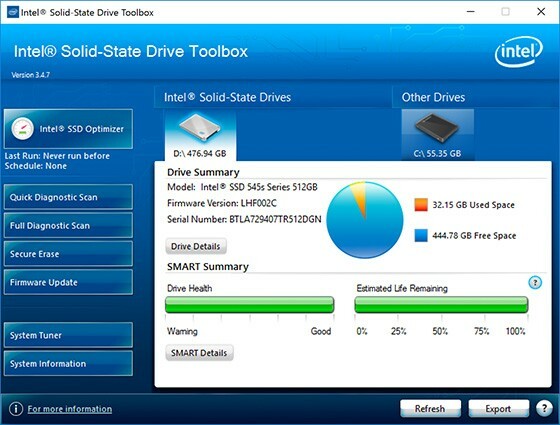
Drive'i lõikelaud
HDD -l olev puhver või vahemälu kiirendas kirjutamis- ja lugemiskiirust, kuna teatud ala oli kogunenud eraldi piirkonda. See võimaldas kõvaketast veel kord "mitte tõmmata". SSD -s pole sellel lähenemisel mõtet, kuna kirjutamine ja lugemine on juba hetkelised. Tahkis-draivides kasutatakse aga vahemälu sageli teenusteabe salvestusruumina. See ei mõjuta eriti jõudlust ning arendajad näitavad seda seadme spetsifikatsioonis või teabes harva.
Kui kallid ja odavad SSD -d erinevad
Peamised tahkis-draivi maksumust mõjutavad parameetrid on mälu tüüp, kontrolleri tüüp ja selle suurus. Mälutüüpe on juba ülaltoodud artiklis arutatud. Kontrollerid sõltuvad täielikult tootjast. Ülemisest segmendist saab eristada selliseid kaubamärke nagu Intel, Samsung, Marvell. Allolevale klassile järgneb Jmicron või Silicon Motion.
Viimastest kallitest uutest toodetest saame välja tuua Inteli tooted, millel on 3D Xpoint mälu tüüp. Tõsi, sellist 500 GB arvuti jaoks mõeldud SSD -ketast müüakse hinnaga umbes 40 000 rubla. Sellise seadme deklareeritud lugemis- / kirjutamiskiirus võib ulatuda 2000/2500 MB / s.
Mis on sülearvuti jaoks parem - HDD või SSD
SSD tehnoloogiline areng on endiselt sellisel tasemel, et seda ei peeta vastuvõetavaks selle kasutamiseks süsteemis peamise kõvakettana. See on tingitud asjaolust, et need ebaõnnestuvad HDD -ga võrreldes liiga kiiresti.
Seetõttu on sülearvuti SSD jaoks parim lahendus selle sidumine kõvakettaga. SSD -le saab installida operatsioonisüsteemi, HDD -le aga programme, mänge, dokumente ja muid faile. Kui plaanite osta M.2 sülearvuti SSD -d, peaksite kõigepealt veenduma, et see sülearvuti toetab seda tüüpi pistikut.
Millise SSD sülearvuti valida? Saate valida väikese mahuga (näiteks 60 GB) ketta eelarveversiooni, TLC -mälu tüübi ja võimaluse korral kasutage punkti M.2. See maht peaks olema enamiku operatsiooniruumide jaoks piisav. süsteemid. Kõik programmid ja mängud installitakse täiendavale kõvakettale, mis pikendab seadme eluiga. SSD -rikke korral salvestatakse kõik andmed kõvakettale.
Milline on arvuti jaoks parim SSD -draiv? Ülevaade mitmetest mudelitest ja SSD -draivide hinnang
SSD turg on väga mitmekesine. Erinevalt protsessoritest pole siin juhtivaid mängijaid. Tahkis-draivide tootmisega tegelevad nii suured ja silmapaistvad ettevõtted kui ka vähetuntud ettevõtted. Kuid üsna sageli võib väikeettevõte välja tuua huvitava, odava ja usaldusväärse seadme.
Plextor PX -128S3C - odav SSD -draiv arvuti ja sülearvuti jaoks

Eelarve lahendus laua- või sülearvutile. Vormitegur - 2,5 ", mis annab sellele mitmekülgsuse. Mälu tüüp on TLC, mis on tüüpiline odavatele seadmetele. Deklareeritud lugemis- / kirjutamisomadused on 500/550 MB / s. Katsetulemused näitasid nendes väärtustes vaid väikest kõrvalekallet.
Mälu kogusumma on 128 GB, vahemälu on 256 MB. Arendajate sõnul suudab ketas taluda umbes 35 TB ümberkirjutatud andmeid ja 1 500 000 töötundi.
Plextor PX-128S3C
Samsung MZ-75E1T0BW

See SSD erineb selle poolest, et kasutab kaasaegsemat tüüpi 3D V -NAND mälu - TLC täiustatud versiooni. See võimaldab teil oluliselt suurendada selle SSD -plaadi kogumahtu, mis on 1 TB.
Kontrollerit kasutab oma - Samsung MEX. Seda kasutatakse paljudes sarnastes seadmetes ning see on ennast tõestanud usaldusväärse ja kiire moodulina.
Vormitegur - 2,5 ". See tähendab, et seadet saab kasutada nii statsionaarses arvutis kui ka sülearvutis. Deklareeritud lugemis- / kirjutamiskiirus on 520/540 MB / s. Vahemälu on 1024 MB. Tootja deklareeritud töö kestus on 1 500 000 tundi.
Samsung MZ-75E1T0BW
Western Digital Green PC SSD 240 GB

Western Digitalil on mäluseadmete valmistamisel pikk ajalugu. Loomulikult ei saanud nad ignoreerida ka SSD -vormingut. Selle mudeli maht on 240 GB, mis tähendab, et seda saab kasutada mitte ainult opsüsteemi kettana, vaid ka peamise andmesalvestusena. 2,5 -tolline vormitegur võimaldab teil selle ühendada statsionaarse arvuti ja sülearvutiga. Mälu tüüp - eelarve TLC. Arendajate sõnul võib tippkiirus olla 465 MB / s - kirjutamiseks ja 540 MB / s - lugemiseks. Kuid testid näitavad, et kirjutamiskiirus võib tegelikult olla umbes 200 MB / s.
Ressursi osas on deklareeritud umbes 1 750 000 töötundi.
Western Digital Green PC SSD 240
Samsung MZ-N5E250BW

Veel üks tuntud kaubamärgi esindaja. See erineb juba esitletust selle poolest, et see on valmistatud vorminguteguris M.2 suurusega 2280 MB, st sobib statsionaarsete arvutiversioonide jaoks. Kuid paljud kaasaegsed sülearvutid on nüüd ka selle pesaga varustatud, nii et saate seda draivi kasutada ka siin. Enne ostmist peaksite veenduma, et emaplaadil on buss.
Seadme maht on 250 GB, mälutüüp on 3D V-NAND. Omatehtud kontroller - Samsung MGX. Kirjutamis- / lugemiskiirus - 500/540 MB / s. Puhvermälu - 512 MB.
Samsung MZ-N5E250BW
SmartBuy Ignition 4 240 Gb

Vähe tuntud kaubamärk, mis hakkab tasapisi populaarsust koguma. Kettaruumi maht on 240 GB. Süle- ja personaalarvutitele sobiv vorm - 2,5 ". Huvitav on see, et see eelarvevalik kasutab võimsamat ja usaldusväärsemat MLC -mälu.
SmartBuy süüde
Milline on parim viis arvutile SSD -draivi ostmiseks ja sülearvuti jaoks SSD -draivi ostmiseks - ülevaate tabel
Oleme ühte tabelisse kogunud mitmeid huvitavaid mudeleid, milles kajastasime SSD -i omadusi, ühilduvust arvuti ja sülearvutiga, hindu ja funktsioone.
| Seade | Eripära | Ühilduvus | Hind, hõõruge |
 | Mälu tüüp - TLC, vormitegur - 2,5 ", 35 TB uuesti kirjutatavad andmed. | Sülearvuti, statsionaarne arvuti. | 3 200 |
 | Mälu tüüp - 3D V -NAND, vormitegur - 2,5 ", 1 500 000 töötundi. | Sülearvuti, statsionaarne arvuti. | 16 000 |
 | Mälu tüüp - TLC, vormitegur - 2,5 ", 1 750 000 töötundi. | Sülearvuti, statsionaarne arvuti. | 4 500 |
 | Mälu tüüp - 3D V -NAND, vormitegur - M.2 2280, 1 500 000 töötundi. | Sülearvuti, statsionaarne arvuti. | 6 000 |
 | Mälu tüüp - MLC, vormitegur - 2,5 ". | Sülearvuti, statsionaarne arvuti. | 5 600 |
 | 240 GB, vormitegur - 2,5 ", mälu tüüp - MLC. | Sülearvuti, statsionaarne arvuti. | 28 300 |
 | 480 GB, vormitegur - 2,5 ", mälu tüüp - MLC. | Serveri lahendused. | 23 000 |
Kuidas SSD -d arvutiga ühendada - peamised nüansid
Tavalise kõvaketta ühendamisel pole erilisi erinevusi. Siiski on paar nüanssi, mille eest tuleb enne seadme paigaldamist kõige paremini hoolitseda.
Esiteks, kui SSD vormitegur on 2,5 ", peate ostma spetsiaalse adapteri - 3,5", mis võimaldab teil ketta kindlalt fikseerida arvuti korpuses. See ühendatakse emaplaadiga SATA -kaabli kaudu. Teiseks, pärast seadme installimist peate minema arvuti BIOS -i ja veenduma, et AHCI -draividega töötamise režiim on lubatud.

Sülearvuti ei pea eraldi adapterit sisestama, kuna peaaegu kõik neist toetavad 2,5 -tollist standardit. Pistikud on jäigalt fikseeritud, nii et peate lihtsalt plaadi "sisestama" ja kaanega sulgema.
SSD -draivi ei kuvata minu arvutis - peamised põhjused
Sageli juhtub, et SSD -ketas leiti BIOS -ist, kuid ei tahtnud seda Windowsis kuvada. Enamikul juhtudel tähendab see, et seadmel pole helitugevust. Seetõttu peate selle looma.
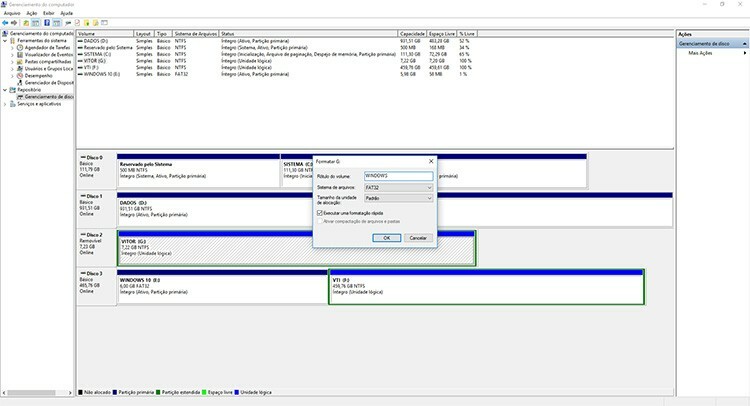
Windows 7 puhul peate minema utiliidi diskmgmt.msc juurde. Selle leiate otsides menüüst Start. Avaneb kettahalduse aken. Nõutav SSD kuvatakse jaotamata ruumina. Peate sellel paremklõpsama ja valima "Loo helitugevus".
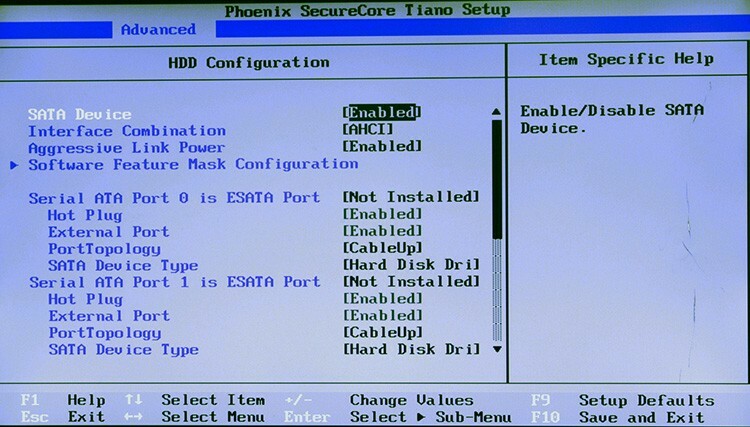
Harvem juhtub, et ketast ei tuvastata ka BIOS -is. Sel juhul tasub alustada SATA kontrolleri oleku kontrollimisest. See tuleb sisse lülitada. Olulisemad probleemid võivad tekkida emaplaadi kokkusobimatuse, ketta vigade või mitmel muul põhjusel.
Kui teil on SSD -ketaste haldamise ja nendega töötamise kogemus, jagage seda julgelt kommentaarides.
